عوض کردن آیکون برنامه در اندروید، یکی از محبوبترین ویژگیهای این سیستمعامل بهحساب میآید. با ما همراه باشید تا با نحوه تغییر شکل ایکون برنامهها در گوشیهای سامسونگ و شیائومی آشنا شویم.
هنگام مقایسه اندروید و iOS، یکی از برتریهایی که سیستمعامل گوگل همیشه حفظ کرده است، امکانات گسترده آن برای شخصیسازی محیط کاربری هستند. این امکانات آنقدر گسترده هستند که شما حتی میتوانید یک گوشی اندروید را کاملا شبیه به یک گوشی آیفون کنید. یکی از اجزای کلیدی این قابلیتها، امکان عوض کردن آیکون برنامه در اندروید است. در گوشیهای Android، این امکان وجود دارد تا برای هر برنامه از آیکونهای دلخواه خودتان استفاده کنید. در این مطلب پلازا قصد داریم با نحوه انجام این کار آشنا شویم.
فهرست مطالب
نکات مهم در خصوص تغییر آیکون برنامه در اندروید
پیش از این که به نحوه تغییر آیکون برنامه ها در اندروید بپردازیم، ذکر چند نکته ضروری است. اول از همه نحوه انجام این کار در گوشیهای مختلف اندرویدی یکسان نیست و هرکدام مراحل جداگانهای دارند. نکته مهم بعدی رابط کاربری گوشی شما است. در خیلی از رابطهای کاربری اصلا امکان تغییر آیکون وجود ندارد. یک نمونه، اندروید خام است که در گوشیهای موتورولا و پیکسل نصب است.
در این صورت شما میتوانید با دانلود یک لانچر اندروید، بهراحتی این کار را انجام دهید. البته در برخی رابطهای کاربری، مثل سامسونگ One UI، چنین امکانی وجود دارد و در صورتی که نخواهید از آیکونهای متفرقه استفاده کنید، حتما الزامی به دانلود یک اپلیکیشن لانچر ندارید.
تغییر آیکون برنامه در گوشی سامسونگ
همانطور که گفتیم، در گوشیهای سامسونگ امکان تغییر آیکونها وجود دارد. اما به شرطی که تنها از آیکونهای موجود در گلکسی استور استفاده کنید. افزون بر این، رابط کاربری One UI تنها امکان تغییر آیکون اپلیکیشنهای گوگل و خود سامسونگ را میدهد و به همین خاطر خیلی استفاده از آن نمیتواند ظاهر زیبایی به گوشی شما بدهد.
برای تغییر آیکون در سامسونگ، ابتدا به تنظیمات رفته و گزینه Themes را انتخاب کنید.

سپس صفحه مربوط به تمهای گلکسی استور باز میشود. از پایین صفحه روی Icons بزنید تا فهرست آیکونها را مشاهده کنید.

حالا یکی از پکها را انتخاب کنید و سپس در صفحه بعدی روی Download بزنید. پس از این که آیکونها دانلود شدند، با انتخاب گزینه Apply میتوانید آنها را اعمال کنید.

برای حذف آیکون یا استفاده از آیکونهای پیشفرض، میتوانید به تنظیمات همین برنامه بروید و گزینه My stuff را انتخاب کنید. سپس در زبانه Icons میتوانید به آیکونهای موجود در گوشی دسترسی پیدا کنید.


تغییر آیکون برنامه ها در اندروید با لانچر Nova
علاوه بر ابزارهای پیشفرض خود گوشی، با کمک گرفتن از لانچرهای اندرویدی میتوانید به آیکونهای بسیار متنوعتری هم دسترسی داشته باشید و کل آیکونهای برنامهها را تغییر دهید. در ادامه به مراحل انجام این کار خواهیم پرداخت.
قدم اول: دانلود پک آیکونهای مدنظر
اولین کاری که باید انجام دهید، پیدا و دانلود کردن پک آیکونهایی است که میخواهید در گوشی استفاده کنید. از طریق گوگلپلی میتوانید به پکهای رایگان بسیار زیادی دسترسی پیدا کنید که اکثرشان هم رایگان هستند. هرکدام از این پکها دارای صدها آیکون مختلف برای استفاده هستند. کافی است در گوگلپلی icon pack یا icons را جستجو کنید تا به آنها دسترسی پیدا کنید.
قدم دوم: نصب آیکونها در لانچر اندروید
برخی از آیکونها دارای یک گزینه Apply هستند که مستقیما امکان اعمال کردن آیکونها با استفاده از انواع لانچرها را بهشما میدهند. کافی است روی این گزینه زده و سپس لانچر نصب شده در گوشی را انتخاب کنید. البته لانچری که نصب میکنید نیز باید از قابلیت نصب آیکونهای کاستوم پشتیبانی کند. یکی از بهترین لانچرها، Nova Launcher است که از این قابلیت هم پشتیبانی میکند.
پس از دانلود و نصب این لانچر، برنامه را باز و مراحل اولیه راهاندازی آن را پشت سر بگذارید. سپس روی گزینه Not set as default در بالای صفحه بزنید و لانچر را بهعنوان لانچر پیشفرض گوشی انتخاب کنید. حالا به قسمت تنظیمات لانچر بروید و گزینه Look & feel را انتخاب کنید.

در صفحه باز شده، گزینه Icon style را انتخاب کنید.

حالا گزینه Icon theme را انتخاب و همان پک آیکونی که دانلود کردید را انتخاب کنید.

همچنین برای تغییر شکل آیکون های گوشی سامسونگ یا شیائومی، از قسمت Icon shape، میتوانید شکل آیکونها را هم عوض کرده و تغییر دهید.
تغییر آیکون برنامهها بهصورت جداگانه در Nova
روش بالا بیشتر برای تغییر همزمان آیکون تمامی برنامهها کاربرد دارد. اما به صورت تکی چگونه ایکون برنامه ها را تغییر دهیم؟
اگر میخواهید فقط آیکون یک برنامه را عوض کنید، باید مراحل متفاوتی را پشت سر بگذارید. البته این کار بسیار ساده است؛ کافی است انگشت خود را روی آیکون برنامهای که میخواهید عوض کنید، نگه داشته و آیکون Edit یا همان قلم را بزنید. سپس در پنجره Edit shortcut، روی آیکون پیشفرض برنامه بزنید.

حالا از فهرست، پک آیکونی که آیکون مدنظر شما در آن قرار دارد را انتخاب کنید.

بعد از انتخاب آیکون، روی Done بزنید تا تغییرات ذخیره شوند.
سخن پایانی
در این مطلب با روش عوض کردن آیکون برنامه ها در اندروید آشنا شدیم. همانطور که دیدیم، انجام این کار فرایند بسیار راحتی دارد و در خیلی از مواقع حتی بدون دانلود اپلیکیشن نیز امکانپذیر است؛ با این حال با دانلود یک اپلیکیشن لانچر، شما آزادی عمل بیشتری در انتخاب و شخصیسازی آیکونهای گوشی خواهید داشت. امیدواریم که این مطلب برایتان مفید واقع شده باشد. دیدگاههای خود را در بخش نظرات با ما و سایر کاربران پلازا بهاشتراک بگذارید.
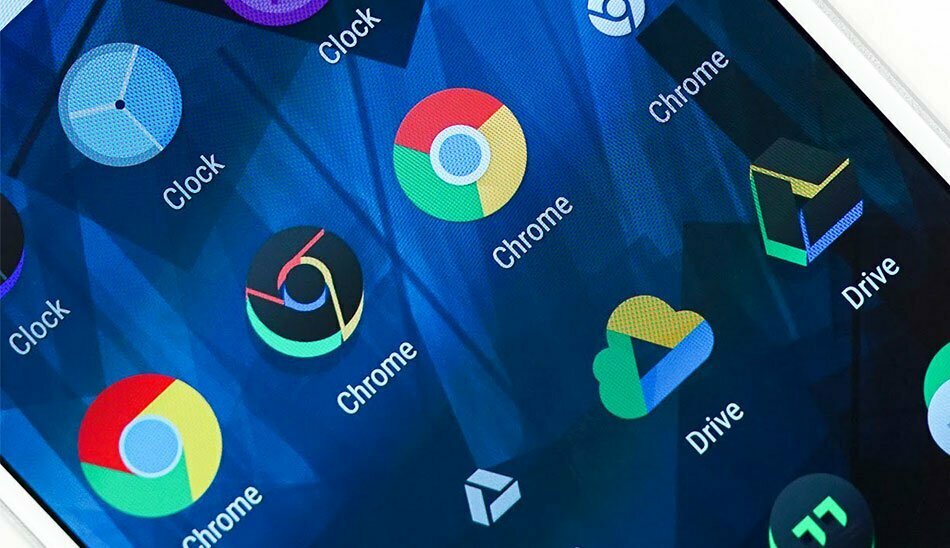

تغییر آیکون برنامه در گوشی شیائومی